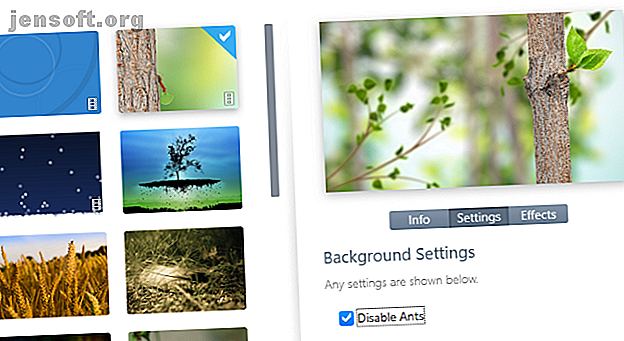
Πώς να ορίσετε ζωντανές ταπετσαρίες και κινούμενα φόντα επιφάνειας εργασίας στα Windows 10
Διαφήμιση
Ήταν αρκετά απλή ρύθμιση κινούμενα φόντα σε μια επιφάνεια εργασίας των Windows. Με τα Windows 10, δεν είναι τόσο απλό πια - αλλά είναι ακόμα δυνατό. Θέλετε να απολαύσετε την επιφάνεια εργασίας των Windows 10 με μερικά κινούμενα φόντα; Εδώ είναι τι πρέπει να κάνετε.
Τα πλεονεκτήματα και τα μειονεκτήματα των κινούμενων ταπετσαριών
Αν έχετε χρησιμοποιήσει ζωντανή ταπετσαρία σε έξυπνη τηλεόραση, τηλέφωνο ή tablet, θα γνωρίζετε τον αντίκτυπο που μπορεί να έχει. Αντί για μια ήπια φωτογραφία κάποιας απόμακρης τοποθεσίας που δεν έχετε επισκεφτεί ποτέ, φαίνεται ξαφνικά πιο ενδιαφέρον. Το smartphone σας δίνει κάτι που κινείται - ίσως ουράνιο σώμα σε αργή κίνηση, ή ψάρεμα ψαριών.
Δεν είναι για όλους, αλλά τα κινούμενα υπόβαθρα είναι αναμφισβήτητα οπτικά πλούσια.
Ωστόσο, μπορούν επίσης να αποδειχθούν ένα πρόβλημα. Αν και ο επιτραπέζιος υπολογιστής σας ίσως να μην επηρεαστεί, οι ζωντανές ταπετσαρίες μπορεί να αποδειχθούν πονοκέφαλος σε συσκευές με μπαταρία. Ψάχνετε για καλές επιδόσεις από τη μπαταρία του smartphone σας Διατηρήστε την μπαταρία του Android υγιή με αυτές τις συμβουλές Κρατήστε τη μπαταρία του Android υγιή με αυτές τις συμβουλές Λογισμικό και εφαρμογές μπορούν να πάνε μέχρι τώρα - τι γίνεται με το πώς να φορτίζετε και να εκφορτίζετε την μπαταρία σας; Μάθετε όλα τα κόλπα εδώ. Διαβάστε περισσότερα ? Μην χρησιμοποιείτε έξυπνη ταπετσαρία.
Το ίδιο ισχύει για τα φορητούς υπολογιστές και τα tablet των Windows 10. Η βελτιστοποίηση των Windows 10 για τη διάρκεια ζωής της μπαταρίας Πώς να βελτιστοποιήσετε τα Windows 10 για τη διάρκεια ζωής της μπαταρίας Η διάρκεια ζωής της μπαταρίας είναι ένας πολύ σημαντικός παράγοντας για τις κινητές συσκευές. Ενώ τα Windows 10 προσφέρουν νέες λειτουργίες για τη διαχείριση των ρυθμίσεων ισχύος, οι προεπιλογές δεν συμβάλλουν αναγκαστικά στη βέλτιστη διάρκεια ζωής της μπαταρίας. Ώρα να αλλάξω αυτό. Διαβάστε περισσότερα . Ως εκ τούτου, όταν πρόκειται για Windows, τα κινούμενα ζωντανά υπόβαθρα ή ταπετσαρίες χρησιμοποιούνται καλύτερα σε επιτραπέζιο υπολογιστή με συνεχή παροχή ρεύματος.
Σε αυτό το άρθρο, θα σας δείξουμε πώς να ρυθμίσετε μια ζωντανή ταπετσαρία στα Windows 10.
Έχετε τρεις βασικούς τρόπους για να αποκτήσετε ζωντανές ταπετσαρίες και κινούμενα υπόβαθρα στα Windows 10. Κάθε μία από αυτές τις επιλογές σάς επιτρέπει να προσθέσετε τα δικά σας υπόβαθρα ή αυτά που δημιουργούνται από άλλους.
- Μηχανή ταπετσαρίας
- Stardock DeskScapes
- PUSH Βίντεο Ταπετσαρία
Ας δούμε με τη σειρά μας καθεμία από αυτές τις επιλογές.
1. Μηχανή ταπετσαρίας για τα Windows 10
Οι επιλογές εξατομίκευσης στα Windows 10 έχουν μειωθεί σε σύγκριση με ορισμένες προηγούμενες εκδόσεις. Πέρα από τα θέματα και το φόντο που συγχρονίζονται με τον λογαριασμό σας Microsoft, οι επιλογές επιφάνειας εργασίας έχουν μειωθεί σημαντικά.
Τι μπορείτε να κάνετε; Αξίζει να ξεκινήσετε με το λογισμικό Wallpaper Engine στο Steam. Διαθέσιμο για κάτω από $ 5, αυτό το εργαλείο σας επιτρέπει να δημιουργήσετε τις δικές σας κινούμενες ταπετσαρίες, και μάλιστα να εισαγάγετε εκείνες που δημιουργούνται από άλλους. Διαθέτει υποστήριξη για δημοφιλείς αναλογίες παραστάσεων και εγγενείς αναλύσεις, ενώ η μετακίνηση φόντου επιφάνειας εργασίας μπορεί να γίνει από στατικές εικόνες, ιστοσελίδες και αρχεία βίντεο όμοια. Τα υποστηριζόμενα αρχεία βίντεο περιλαμβάνουν τα MP4, WebM, AVI, M4V, MOV και WMV.
Οι επιλογές με αυτό το εργαλείο είναι σημαντικές και η χρήση του είναι απλή. Αφού ξεκινήσετε, απλά επιλέξτε από μια προκαθορισμένη ομάδα ζωντανών επιφανειών επιφάνειας εργασίας ή εισαγάγετε τη δική σας. Διάφορα στοιχεία μπορούν να επεξεργαστούν χρησιμοποιώντας το παράθυρο διαλόγου ρυθμίσεων, το οποίο βρίσκεται στο δίσκο συστήματος.
Ενώ το λογισμικό Wallpaper Engine τρέχει καλύτερα κάτω από μια ειδική κάρτα γραφικών (GPU), αυτό δεν είναι απαραίτητο. Μπορεί να ρυθμιστεί ώστε να εκτελείται σε συσκευές χαμηλής κατανάλωσης πόρων, αν χρειαστεί, αν και τα καλύτερα αποτελέσματα θα είναι σε έναν ισχυρό επιτραπέζιο υπολογιστή.
Λήψη : Μηχανή ταπετσαρίας ($ 5)
2. Stardock DeskScapes 8 για Windows 10

Μια άλλη επιλογή για τους χρήστες Windows 10 είναι το Stardock DeskScapes. Η λύση αυτή είναι διαθέσιμη μόνο για $ 7.99, η οποία έρχεται επίσης με μια δοκιμή 30 ημερών.
Μετά την εγκατάσταση (βεβαιωθείτε ότι δεν έχετε εγκαταστήσει επιπλέον λογισμικό), κάντε κλικ στην επιλογή Έναρξη δοκιμής 30 ημερών και εισαγάγετε μια διεύθυνση ηλεκτρονικού ταχυδρομείου για να προχωρήσετε. Στη συνέχεια, θα χρειαστεί να επικυρώσετε την άδεια 30 ημερών κάνοντας κλικ σε ένα σύνδεσμο ηλεκτρονικού ταχυδρομείου.
Με αυτόν τον τρόπο, γυρίστε πίσω στην εφαρμογή και επιλέξτε από επτά παρασκήνια βίντεο και πολλές εκπληκτικές, στατικές εικόνες. Συχνά αυτές οι εικόνες μπορούν να προσαρμοστούν χρησιμοποιώντας τις ρυθμίσεις DeskScapes. Το χρώμα, τα εφέ και η ρύθμιση θα σας αφήσουν να τα τροποποιήσετε. Οι επιλογές φόντου βίντεο παρατίθενται στην ενότητα Ρυθμίσεις .
Όταν είστε ικανοποιημένοι με τα αποτελέσματα, πατήστε Εφαρμογή στην επιφάνεια εργασίας μου . Μπορείτε επίσης να χρησιμοποιήσετε τις εικόνες και τα βίντεο DeskScapes ως προφύλαξη οθόνης. Αν ψάχνετε για περαιτέρω προσαρμογές επιφάνειας εργασίας των Windows, εν τω μεταξύ, Stardock DeskScapes έχει επίσης την παραλλαγή Object Desktop για $ 29, 99. Αυτό περιλαμβάνει πολλά εργαλεία, συμπεριλαμβανομένου του δημοφιλούς αντικατάστασης του μενού Έναρξη των Windows, Start10.
Λήψη : Stardock DeskScapes 8 για Windows 10 ($ 7.99, δωρεάν δοκιμή 30 ημερών διαθέσιμη)
3. Ταπετσαρία βίντεο PUSH για Windows 10

Η τρίτη σας επιλογή είναι η ταπετσαρία βίντεο PUSH, και πάλι μια πληρωμένη λύση με δωρεάν δοκιμή. Αυτό είναι αναμφισβήτητα το πιο εύκολο από αυτά τα εργαλεία για να χρησιμοποιήσετε. Ένα βίντεο επίδειξης εμφανίζεται σε ένα βρόχο κατά την εκτόξευση.
Η διασύνδεση οθόνης PUSH Video Wallpaper μπορεί να ανοίξει από το δίσκο συστήματος. Εδώ, θα βρείτε να προσθέσετε ένα βίντεο σε βρόχο ή να δημιουργήσετε μια λίστα αναπαραγωγής βίντεο. Αυτά θα αναπαραχθούν με την καθορισμένη σειρά και η ένταση των κλιπ μπορεί επίσης να ρυθμιστεί.
Σε αντίθεση με Stardock DeskScapes 8, το PUSH Βίντεο Ταπετσαρία σας επιτρέπει να τρέξετε τα χαρακτηριστικά μήκους βίντεο ως φόντο της επιφάνειας εργασίας σας 3 Εύκολοι τρόποι για να αποκτήσετε μια ταπετσαρία βίντεο για την επιφάνεια εργασίας σας 3 Εύκολοι τρόποι για να πάρετε μια ταπετσαρία βίντεο για την επιφάνεια εργασίας σας Desktop wallpapers είναι ωραίο να εξετάσουμε, αλλά μπορεί να είναι πολύ στατικές. Δείτε πώς μπορείτε να ορίσετε μια ταπετσαρία βίντεο για να γευτείτε τα πράγματα. Διαβάστε περισσότερα . Εναλλακτικά, μπορείτε να αναπαράγετε απλά ένα λεπτό, βρόχο κλιπ. Οποιοσδήποτε και αν είναι ο προτιμώμενος τύπος ζωντανής ταπετσαρίας, εάν διαθέτετε κατάλληλο κλιπ, αυτή η εφαρμογή θα την εκτελέσει.
Λήψη : Ταπετσαρία βίντεο PUSH ($ 9.99, δωρεάν δοκιμή διαθέσιμη)
Κάντε τη δική σας ταπετσαρία βίντεο των Windows 10
Αυτά είναι τρία καλά εργαλεία για τη δημιουργία παρασίτων επιφάνειας εργασίας για την επιφάνεια εργασίας των Windows 10. Ακόμα καλύτερα, μερικά από αυτά θα δουλέψουν ακόμη και στα Windows 7 και στα Windows 8. Και αν προτιμάτε να χρησιμοποιήσετε μια εικόνα GIF, μπορείτε ακόμη και να ορίσετε τα GIF ως ταπετσαρίες στα Windows 10.
Εν τω μεταξύ, εάν αγωνίζεστε με την ιδέα της πληρωμής για ένα χαρακτηριστικό που ήταν προηγουμένως δωρεάν, μπορείτε να δημιουργήσετε τα δικά σας wallpapers για τα Windows με εργαλεία όπως το VLC και το Desktop Movie Πώς να κάνετε Screensavers και Wallpapers για βίντεο Πώς να κάνετε Screensavers & Ταπετσαρίες Όλοι γνωρίζουν πώς να ορίσετε μια εικόνα ως ταπετσαρία. Όλοι γνωρίζουν πώς να χρησιμοποιούν εικόνες, ακόμα και slideshows, ως screensavers. Αλλά τι γίνεται αν θέλετε περισσότερο από αυτό; Διαβάστε περισσότερα .
Εξερευνήστε περισσότερα σχετικά με: Ταπετσαρία, Windows 10, Προσαρμογή των Windows.

